本日も当ブログ「TK-scape」にお越し頂きありがとうございます。
管理人のたろきち(@tarokich_digital)です。
約1ヶ月ほど前に仕事用のデスクをリビング横の部屋から寝室へ移動しました。
今までは妻と同じ部屋で仕事をしていたのですが、Web会議などがあると声も出しづらいこともあり、別々の部屋で行うようにしました。
寝室は北向きの部屋ということもあり部屋全体が暗く、必然的にデスク周りが暗くなってしまいました。
そこで、せめてデスク周りだけでも明るくできればと思いましてデスクライトを色々と探していたところ、Xiomiのデスクライトが価格もお手頃で使い勝手も良さそうとのことで購入してみました。
今回はXiomiのデスクライトを1ヶ月ほど使用してきましたので、そのレビューをしたいと思います。
開封
まずは開封から。
今回は中国の通販サイト「Banggood」を利用しました。
XiomiのデスクライトはAmazonやその他のECサイトでも購入できますが、価格的にBanggoodが安かったことと以前にも利用したことがありましたのでBanggoodで購入しました。



中身は、ライト本体、モニターを挟むクリップ状の台座、USB-C to Aケーブル、コントローラー、説明書になります。



ライト本体と台座には極が明記されており、逆に取り付けてもライトが付かない仕組みになっています。


取り付け
実際にモニターに取り付けてみました。

使用しているモニターのレビューはこちら

一般的なデスクライトと比べると、デスクの上の場所を取らずにモニターに直接取り付けられるので非常にスッキリします(デスク上にモノがとっ散らかっているのでスッキリとは言えませんが笑)
ライトを付けるとこのような感じです。

写真では少し分かりづらいですが、きちんと手元が照らされていてGoodです。

ライトの調整は丸いコントローラーで調整します。


押しながら回すと色温度を変えられます。
Xiomiのデスクライトを購入する前に検討したのがBenqのモニターライト。
Xiomiよりも少し高価でYouTubeでも結構紹介されているので良いかなーと思っていましが、コントローラーが有線となっていることと価格的にもXiomiの方が安かったのでこちらを選びました。
デメリット
1ヶ月使用してきて基本的に満足していますが、「ここは・・・」と思ったこともありましたので紹介します。
ケーブルの取り回しが厳しい場面もある
モニターの種類にもよると思いますが、USB差し込み口があれば短く済むかもしれませんが、電源の位置によってはケーブルの長さが足りない場合もあります。
私の場合は付属のケーブルでは足りなかったため、別のケーブルを使用しました。
コントローラーのスイッチのオン/オフ判定がシビア
コントローラーを押し込むことで電源のオン/オフを切り替えられるのですが、オフにしたと思ったら色温度が変わってしまった、と、ボタン押し込みの判定が結構シビアなのかなぁと思っています。
まとめ
デスクライトを導入したことで手元が明るくなり、視覚的に仕事がし易くなりました。
手元が暗いと気持ち的に落ち込んでしまいますし、仕事も捗らないので、デスクライトを導入して良かったと思っています。
本記事がデスクライト選びの参考になりましたら幸いです。
最後までお読み頂きありがとうございました。
それでは




コメント